图章制作,用消失点快速制作电子印章
10.章做好之后,接下来就是看我们怎么把他应用到图片中。将做好的章png图片,直接拖进文件中备用;选中背景层,点击滤镜>消失点。这是为了建立透视面。
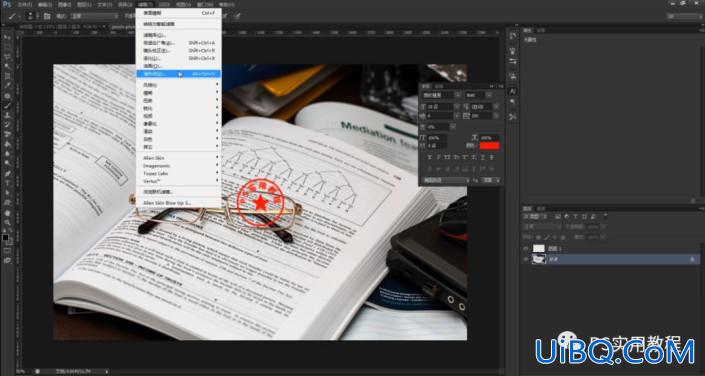
11.用平面编辑工具,沿着书本的平面做出一个透视面,如下图,确定退优艾设计网_Photoshop技巧出。
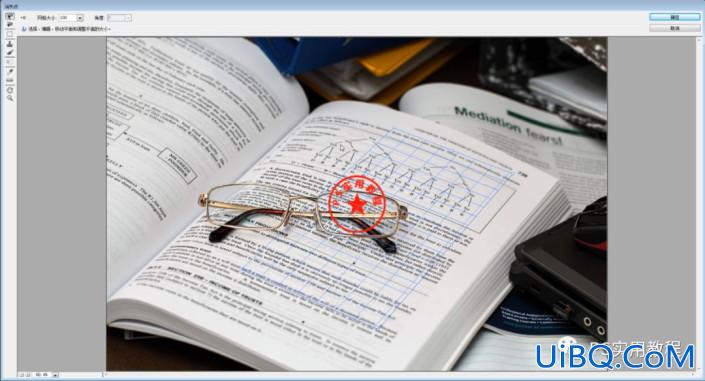
12.选中红章图层,框选之后CTRL+Z剪切下来;

再次点击滤镜>消失点,CTRL+V粘贴到消失点窗口;
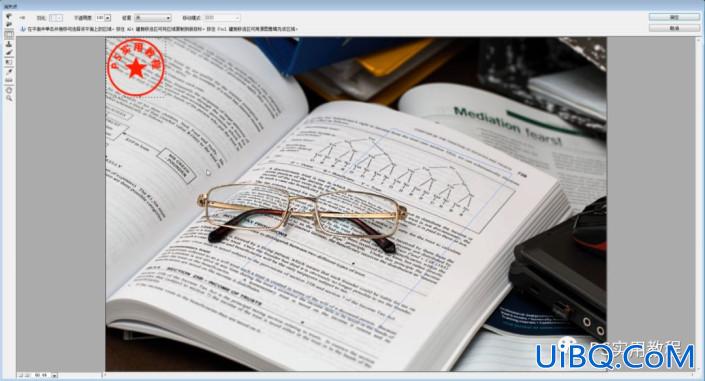
移动至做好的平面里,会自动贴合平面透视效果,如下图,可以稍微变换一下大小。
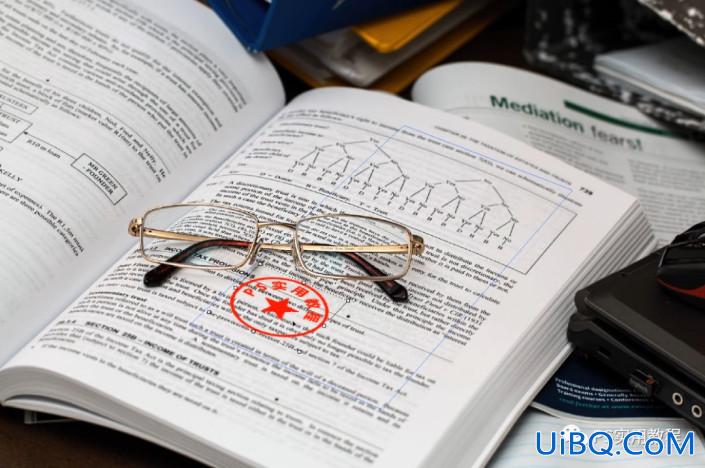
13.选择红章图层,更改图层混合模式为正片叠底,这样红章的透视效果就完全出来了,如果觉得太暗可以用其他混合模式。

14.放大后细看,下半部分的文字其实是模糊的。我们可以配合模糊工具,稍微刷两下章的下半部,配合图片远有的效果。

这里我们的电子印章制作就全部完成了,看一下我们的最终效果。

整体看起来是不是很逼真呢?动手试试吧,举一反三根据自己的需求,制作出更多不同的作品。图章的制作只是一种学习,主要在于学会某一项技能,提高自己的PS技术。










 加载中,请稍侯......
加载中,请稍侯......
精彩评论